增值税专用发票清单如何导出 企胜金税接口系统
增值税进项认证清单在哪里打印

一、增值税进项认证清单在哪里打印1,到税务局进项增值税专用发票验证,如果你要求打印,他们应该可以的,但他们打印完后本月就不能再认证了,只能下月认证,如果是自己在电脑上进行的网上认证,自己可以随时打印,不影响认证次数,但建议还是月底打印一次,这些都需要每月打印一次,然后装订好,对以后检查会有用的。
2,增值税专用发票认证结果清单电脑打印:发票填开界面上直接有打印功能;从发票查询中也可以做已开发票打印自己在网上是打印不出来的,你应当将认证结果下载下来导入你电脑的软件里,可以在那个软件里打印,但是这个不能替代国税局打印那份(装订在抵扣联里的)。
具体操作你也可以打开软件看看里边的“帮助'.你先做网络查询认证结果,将结果下载下来,再打印认证结果通知单就行了。
二、增值税的内容在实际当中,商品新增价值或附加值在生产和流通过程中是很难准确计算的。
因此,中国也采用国际上的普遍采用的税款抵扣的办法。
即根据销售商品或劳务的销售额,按规定的税率计算出销售税额,然后扣除取得该商品或劳务时所支付的增值税款,也就是进项税额,其差额就是增值部分应交的税额,这种计算方法体现了按增值因素计税的原则。
增值税征收通常包括生产、流通或消费过程中的各个环节,是基于增值额或价差为计税依据的中性税种,理论上包括农业各个产业领域(种植业、林业和畜牧业)、采矿业、制造业、建筑业、交通和商业服务业等,或者按原材料采购、生产制造、批发、零售与消费各个环节。
一种销售税,属累退税,是基于商品或服务的增值而征税的一种间接税,在澳大利亚、加拿大、新西兰、新加坡称为商品及服务税(Goods andServices Tax, GST),在日本称作消费税。
增值税是法国经济学家MauriceLauré于1954年所发明的,法国政府有45%的收入来自增值税。
三、营业税改增值税税率1、改革之后,原来缴纳营业税的改交增值税,增值税增加两档低税率6%(现代服务业)和11%(交通运输业)。
企胜金税接口快速导入清单操作说明
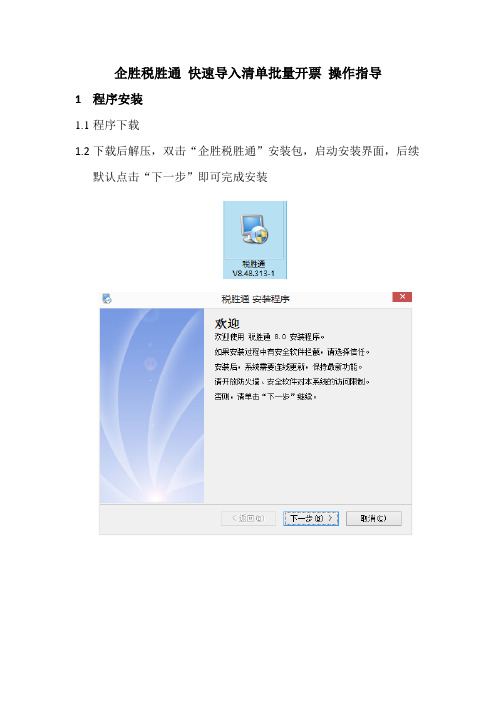
企胜税胜通快速导入清单批量开票操作指导1程序安装1.1程序下载1.2下载后解压,双击“企胜税胜通”安装包,启动安装界面,后续默认点击“下一步”即可完成安装注意:安装时如果有安全软件提示,点击“更多”选择“允许程序所有操作”注:安装成功之后最好将安装目录添加到“安全卫士”和“杀毒软件”的信任区!2操作指导2.1开票数据准备Excel表格数据按照指定的格式整理好所需开票数据即可2.2初次使用设置启动【企胜税胜通】,初次使用填写相关联系人信息,按实际情况填写,点击个正式注册,如果提示升级,点击“立即更新”,如果提示防火墙信息,点击“允许访问”2.3启动【企胜税胜通】,选择当前所属公司税号启动接口,如有分盘号也需要选择对应的分机号启动接口!注:接口同时支持“金税盘”和“税控盘”,如果同台电脑有安装了“航天”和“百旺”系统只需在金税盘和税控盘切换找到对应的税号启动接口即可!2.4录入软件使用者的姓名联系方式,正式注册/测试注册进入.注:新用户可以先点击试用注册来体验下企胜防伪税控接口带来的快速导入清单开票的效果!2.5启动开票软件选择“清单开票”,如下图2.6点击“清单导入”,打开前面导出的开票数据文件,确定导入,注意勾选含税,如下图2.6导入时将导入选项与开票数据字段匹配,如下图注:对于税局新规定开票必须有商品税收分类编码企胜税胜通可以提供多种方式来智能处理商品税收分类编码,具体详情可以咨询专业技术顾问2.7启动航天或百旺开票系统,选择开票类型(专用发票/普通发票),进入发票填开界面2.7切换到【企胜税胜通】界面点击生成发票,即可在开票系统完成清单导入,导入清单后自动汇总发票数据,购货方开票信息需自行填写,核对信息无误即可打印发票和清单。
注:如果需要将购方信息一起导入或者是想一次导入多张订单数据开票可以选择我们的【企胜防伪税控接口系统】这个版本的接口相比【企胜税胜通】的功能要多很多,具体的可以咨询我们的专业顾问!注意:使用时一定要为最新版本,如下图操作检测更新,若有使用问题请联系专业顾问:。
进项票明细数据导出操作指南
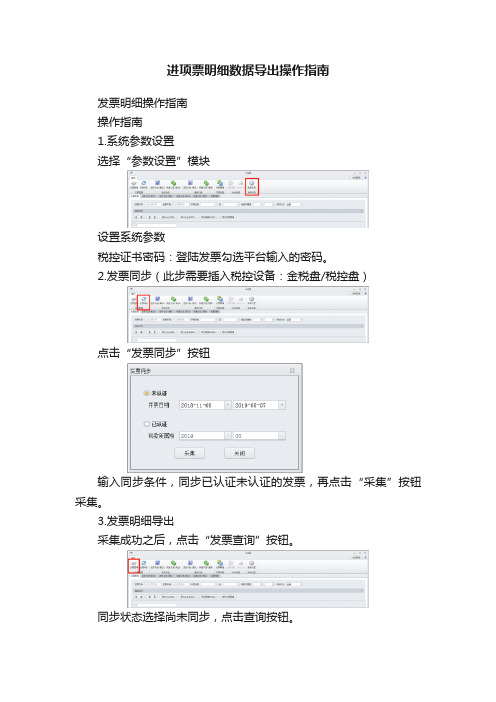
进项票明细数据导出操作指南
发票明细操作指南
操作指南
1.系统参数设置
选择“参数设置”模块
设置系统参数
税控证书密码:登陆发票勾选平台输入的密码。
2.发票同步(此步需要插入税控设备:金税盘/税控盘)
点击“发票同步”按钮
输入同步条件,同步已认证未认证的发票,再点击“采集”按钮采集。
3.发票明细导出
采集成功之后,点击“发票查询”按钮。
同步状态选择尚未同步,点击查询按钮。
选择需要同步的发票,点击“同步发票明细”。
同步状态选择同步成功,点击查询按钮。
同步成功的发票点击导出明细即可导出Excel表格数据。
(ERPMRP管理)金税开票接口ERP与开票机接口详细操作说明
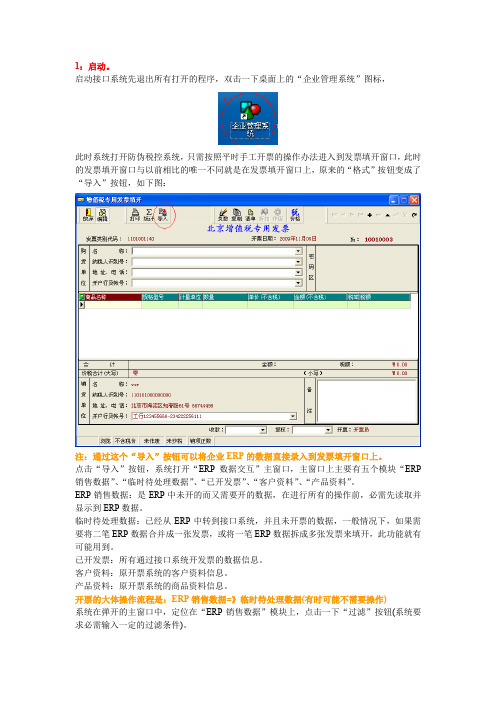
1:启动。
启动接口系统先退出所有打开的程序,双击一下桌面上的“企业管理系统”图标,此时系统打开防伪税控系统,只需按照平时手工开票的操作办法进入到发票填开窗口,此时的发票填开窗口与以前相比的唯一不同就是在发票填开窗口上,原来的“格式”按钮变成了“导入”按钮,如下图:注:通过这个“导入”按钮可以将企业ERP的数据直接录入到发票填开窗口上。
点击“导入”按钮,系统打开“ERP数据交互”主窗口,主窗口上主要有五个模块“ERP 销售数据”、“临时待处理数据”、“已开发票”、“客户资料”、“产品资料”。
ERP销售数据:是ERP中未开的而又需要开的数据,在进行所有的操作前,必需先读取并显示到ERP数据。
临时待处理数据:已经从ERP中转到接口系统,并且未开票的数据,一般情况下,如果需要将二笔ERP数据合并成一张发票,或将一笔ERP数据拆成多张发票来填开,此功能就有可能用到。
已开发票:所有通过接口系统开发票的数据信息。
客户资料:原开票系统的客户资料信息。
产品资料:原开票系统的商品资料信息。
开票的大体操作流程是:ERP销售数据=》临时待处理数据(有时可能不需要操作)系统在弹开的主窗口中,定位在“ERP销售数据”模块上,点击一下“过滤”按钮(系统要求必需输入一定的过滤条件)。
系统弹出“查询”条件,按照自己要求配置好相应的查询条件。
按“执行”后,系统按设置的过滤条件将数据返回到“ERP销售数据”模块中,如下图:2:正常开发票在列表中双击需待开的发票数据,此时系统直接将相关的信息填充到发票填开窗口的相关栏目上,检查一下数据是否是正确的,如果正确的情况下,直接点“打印”按钮,即完成了一张发票的填开。
3:合并开发票3.1 相同客户进行合并第一步,返回“ERP销售数据”中,选择需求合并的多条单据,如下图中的几条数据。
然后把所选取的所有发送到“临时待处理数据”中。
如下图,点击“发票生成”中“保存数据到临时待处理窗口”。
第三步,在“保存数据到临时待处理窗口”中选取好要合并在一张发票上的数据,点击工具栏上的“合并拆分”功能中的“合并相同客户的发票”。
增值税开票软件接口程序操作手册簿
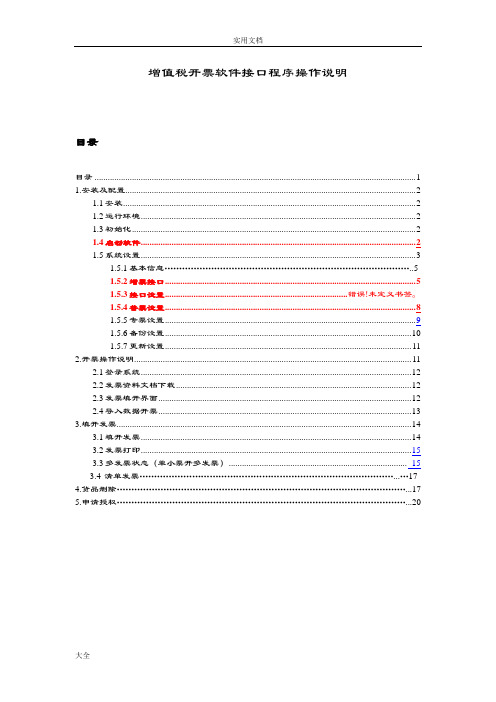
增值税开票软件接口程序操作说明目录目录 (1)1.安装及配置 (2)1.1安装 (2)1.2运行环境 (2)1.3初始化 (2)1.4启动软件 (2)1.5系统设置 (3)1.5.1基本信息 (5)1.5.2增票接口 (5)1.5.3接口设置................................................................................... 错误!未定义书签。
1.5.4普票设置 (8)1.5.5专票设置 (9)1.5.6备份设置 (10)1.5.7更新设置 (11)2.开票操作说明 (11)2.1登录系统 (12)2.2发票资料文档下载 (12)2.3发票填开界面 (12)2.4导入数据开票 (13)3.填开发票 (14)3.1填开发票 (14)3.2发票打印 (15)3.3多发票状态(单小票开多发票) (15)3.4 清单发票 (17)4.货品删除 (17)5.申请授权 (20)大全1.安装及配置1.1安装电脑开票系统目前为绿色版,无需安装。
建议把电脑开票系统软件目录放在非操作系统盘下,例:D:\增值税开票软件接口程序\..。
主程序默认名称:sjsoft.form.InV oiceOne.exe。
1.2运行环境硬件:显示器分辨率1024*768及以上。
软件:操作系统须安装Microsoft .NET Framework 4.0。
本软件可运行于操作系统Microsoft Windows XP/Vista/7/8,32位/64位。
1.3初始化指定根目录下找到sjsoft.form.intiComponent.exe(初始化组件库)双击“初始化组件库程序”进行初始化并将开票接口程序列入开机自启,在桌面会自动生成“开票接口”快捷方式。
1.4 启动软件◆开票电脑每次开机后会自动启动开票接口程序,如未打开可双击桌面快捷方式“增值税开票软件接口程序”手动启动软件。
金税接口操作手册-ZFIGTX

天虹中国程序开发操作说明书 之SAP 与金税接口开发T-CODE : ZFIGTX 版本 1.0 2014.02.27目 录1. 金税正常开票 .............................................................................................................. 错误!未定义书签。
1.1 自动合并.................................................................................................................................. 1.2 手工合并 1.3 手工拆分 1.4 撤销合并 1.5 撤销拆分 1.6 金税导出 2. 取消金税导出 .................................................... 错误!未定义书签。
3. 金税回执 ........................................................ 错误!未定义书签。
4. 红冲发票 ........................................................ 错误!未定义书签。
4.1 维护红字通知单 ................................................... 错误!未定义书签。
4.2 红冲发票导出 ..................................................... 错误!未定义书签。
5. 作废发票 ........................................................ 错误!未定义书签。
增值税专用发票抵扣联信息采集系统日常详细操作步骤
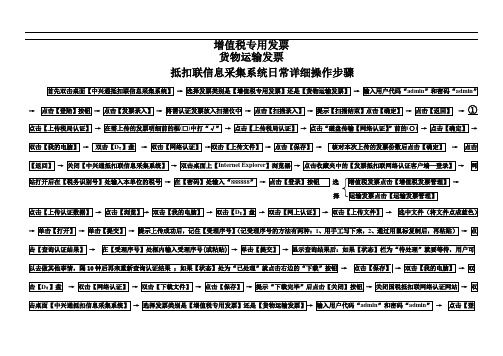
.ቤተ መጻሕፍቲ ባይዱ
击【查询认证结果】 → 在【受理序号】处框内输入受理序号(或粘贴) → 单击【提交】 → 显示查询结果后:如果【状态】栏为“待处理”就要等待,用户可
以去做其他事情,隔 10 钟后再来重新查询认证结果 ;如果【状态】处为“已处理”就点击右边的“下载”按钮 → 点击【保存】 → 双击【我的电脑】 → 双
击【D:】盘 → 双击【网络认证】 → 双击【下载文件】 → 点击【保存】 → 提示“下载完毕”后点击【关闭】按钮 → 关闭国税抵扣联网络认证网站 → 双
击桌面【中兴通抵扣信息采集系统】 → 选择发票类别是【增值税专用发票】还是【货物运输发票】→ 输入用户代码“admin”和密码“admin” → 点击【登
.
.
陆】按钮 → 点击【接收认证结果】 → 点击【接收认证结果】 → 点击“磁盘传输【网络认证】”前的(○) → 双击【我的电脑】 → 双击【D:】盘→ 双击【网 络认证】 → 双击【下载文件】 → 选中文件(将文件点成蓝色) → 点击【打开】 → 提示认证结果对话框(用户需要对认证结果进行核对) → 核对后点击【确 定】 → 点击【返回】 → 关闭【中兴通抵扣联信息采集系统】 → 双击桌面【我的电脑】 → 双击【D:】盘 → 双击【网上认证】 → 双击【上传文件】 → 选中文件(将文件点成蓝色)后删除 → 点击【后退】或【向上】按钮 → 双击【下载文件】 → 选中文件(将文件点成蓝色)后删除 .
1用手工写下来2通过用鼠标复制后再粘贴t双击桌面上internetexplorer点击收藏夹中的发票抵扣联网络认证客户端一登录返回点击保存提示下载完毕后点击关闭按钮选择发票类别是增值税专用发票还是货物运输发票t输入用户代码admin和密码admin点击登陆按钮点击接收认证结果点击磁盘传输网络认证前的o双击我的电脑双击网络认证t双击下载文件点击打开t提示认证结果对话框用户需要对认证结果进行核对选中文件将文件点成蓝色后删除注意
增值税发票清单导出 企胜防伪金税接口系统

增值税发票清单导出企胜防伪金税接口系统企胜防伪税控接口系统--专为企业财务解决手工录入开票的所有疑难问题!帮助您实现清单导入批量开票,自动拆分/合并订单,自动调整6分钱误差、智能自动匹配商品税收分类编码!企胜防伪税控接口系统可以将已开票的所有数据信息查询导出Excel表格!方便企业财务统计、分析使用!发票清单快速导入,批量自动开票--效果展示:航天开票系统:航天Excel快速导入清单开票--效果视频:/Video/Show_47_276.html百旺开票系统:百旺(望)Excel清单导入开票--效果视频:/Video/Show_47_278.htmlERP金税接口:当企业有使用到了ERP系统、单独进销存、单独财务系统或企业自主开发系统,企胜防伪税控接口都可以帮助您实现系统对接,这样可以直接将企业的业务系统数据传送到开票系统完成开票!开完发票之后还可以根据企业的需求将开票的结果信息返写到ERP系统中!具体ERP系统对接详情可咨询企胜线上客服或企胜400热线!航天ERP系统对接快速导入清单开票--效果视频:/Video/Show_47_277.html百旺ERP系统对接快速导入清单开票--效果视频:/Video/Show_47_279.htmlAPI集成接口:在很多企业使用ERP系统想更加方便实现快速开票的情况下,企胜防伪税控接口系统还提供API集成的方式,也就是将我们的企胜防伪税控接口系统集成到企业的ERP系统中,这样在开票的时候财务只需执行ERP系统和开票系统即可,我们的企胜防伪税控接口系统处于隐藏式的工作!具体API集成实施详情可咨询企胜线上客服或企胜400热线!企胜防伪税控接口系统--安装说明:/Video/Show_47_280.html下载地址:/Download/1.1企胜防伪税控接口系统--安装说明:1.下载解压,双击运行企胜防伪税控接口安装包2.进入安装界面,点击“下一步”如下图:3.选择安装文件路径,安装程序默认保存电脑“D”盘,无需改变直接点击“下一步”如下图:4.直接点击“下一步”如下图:5.直接点击“下一步”如下图:6.等待接口安装,如下图:7.遇到360提示或其他杀毒软件或安全卫士,点击“更多”选择“允许程序所有操作”,安装完之后将接口安装目录添加到“信任区”或者“白名单”!如下图:8.接口安装完成,如下图:9.桌面显示“企胜防伪税控接口系统”图标,如下图:1.2企胜防伪税控接口系统—注册试用:1.双击启动“企胜防伪税控接口系统”系统防火墙弹出如下对话框,点击“允许访问”2.显示企业登录界面,如下图:3.点击公司名称右侧三角符号,选择需要启动的企业税号注册接口,企胜防伪税控接口系统同时支持“航天开票系统”和“百旺开票系统”也可以支持同台电脑多个税盘开票!如下图:4.在软件注册界面填写真实有效的联系人、联系电话、QQ 填写之后点击“试用注册”如下图:1.3企胜防伪税控接口系统—默认设置:1.进入到企胜防伪税控接口主界面点击“系统选项”,接口初次使用需要做基本的操作设置!如下图:2.收款人和复核人名字可以根据公司情况来填写,如果不固定可以以表格导入或ERP系统导入为准!专票和普票的限额需要选择正确!税率如果企业开票只有一种税率可以在默认设置填写,如果是多个数量可以在表格整理或ERP系统获取!对于“商品税收分类编码”企胜防伪税控接口可以提供多种方式处理,具体可以咨询企胜官网客服:如下图:1.4企胜防伪税控接口系统—Excel数据导入操作说明:1.单击接口“批量导入”按钮,如下图:2.表格数据模板参考,如下图:3.接口选择“Excel文件”,然后点击打开文件找到所需要导入的Excel表格。
- 1、下载文档前请自行甄别文档内容的完整性,平台不提供额外的编辑、内容补充、找答案等附加服务。
- 2、"仅部分预览"的文档,不可在线预览部分如存在完整性等问题,可反馈申请退款(可完整预览的文档不适用该条件!)。
- 3、如文档侵犯您的权益,请联系客服反馈,我们会尽快为您处理(人工客服工作时间:9:00-18:30)。
增值税专用发票清单如何导出企胜金税接口系统
企胜防伪税控接口系统--专为企业财务解决手工录入开票的所有疑难问题!帮助您实现清单导入批量开票,自动拆分/合并订单,自动调整6分钱误差、智能自动匹配商品税收分类编码!企胜防伪税控接口系统可以将已开票的所有数据信息查询导出Excel表格!方便企业财务统计、分析使用!
发票清单快速导入,批量自动开票--效果展示:
航天开票系统:
航天Excel快速导入清单开票--效果视频:
/Video/Show_47_276.html
百旺开票系统:
百旺(望)Excel清单导入开票--效果视频:
/Video/Show_47_278.html
ERP金税接口:当企业有使用到了ERP系统、单独进销存、单独财务系统或企业自主开发系统,企胜防伪税控接口都可以帮助您实现系统对接,这样可以直接将企业的业务系统数据传送到开票系统完成开票!开完发票之后还可以根据企业的需求将开票的结果信息返写到ERP系统中!具体ERP系统对接详情可咨询企胜线上客服或企胜400热线!
航天ERP系统对接快速导入清单开票--效果视频:
/Video/Show_47_277.html
百旺ERP系统对接快速导入清单开票--效果视频:
/Video/Show_47_279.html
API集成接口:在很多企业使用ERP系统想更加方便实现快速开票的情况下,企胜防伪税控接口系统还提供API集成的方式,也就是将我们的企胜防伪税控接口系统集成到企业的ERP系统中,这样在开票的时候财务只需执行ERP系统和开票系统即可,我们的企胜防伪税控接口系统处于隐藏式的工作!具体API集成实施详情可咨询企胜线上客服或企胜400热线!
企胜防伪税控接口系统--安装说明:
/Video/Show_47_280.html
下载地址:
/Download/
1.1企胜防伪税控接口系统--安装说明:
1.下载解压,双击运行企胜防伪税控接口安装包
2.进入安装界面,点击“下一步”如下图:
3.选择安装文件路径,安装程序默认保存电脑“D”盘,无需改变直接点击“下一步”如下图:
4.直接点击“下一步”如下图:
5.直接点击“下一步”如下图:
6.等待接口安装,如下图:
7.遇到360提示或其他杀毒软件或安全卫士,点击“更多”选择“允许程序所有操作”,安装
完之后将接口安装目录添加到“信任区”或者“白名单”!如下图:
8.接口安装完成,如下图:
9.桌面显示“企胜防伪税控接口系统”图标,如下图:
1.2企胜防伪税控接口系统—注册试用:
1.双击启动“企胜防伪税控接口系统”系统防火墙弹出如下对话框,点击“允许访问”
2.显示企业登录界面,如下图:
3.点击公司名称右侧三角符号,选择需要启动的企业税号注册接口,企胜防伪税控接口系统同时支持“航天开票系统”和“百旺开票系统”也可以支持同台电脑多个税盘开票!如下图:
4.在软件注册界面填写真实有效的联系人、联系电话、QQ 填写之后点击“试用注册”如下图:
1.3企胜防伪税控接口系统—默认设置:
1.进入到企胜防伪税控接口主界面点击“系统选项”,接口初次使用需要做基本的操作设置!如下图:
2.收款人和复核人名字可以根据公司情况来填写,如果不固定可以以表格导入或ERP系统导入为准!专票和普票的限额需要选择正确!税率如果企业开票只有一种税率可以在默认设置填写,如果是多个数量可以在表格整理或ERP系统获取!对于“商品税收分类编码”企胜防伪税控接口可以提供多种方式处理,具体可以咨询企胜官网客服:如下图:
1.4企胜防伪税控接口系统—Excel数据导入操作说明:1.单击接口“批量导入”按钮,如下图:
2.表格数据模板参考,如下图:
3.接口选择“Excel文件”,然后点击打开文件找到所需要导入的Excel表格。
如下图:
4.打开所需要的文件,然后点击“确定导入”如下图:
5.进入到“Excel”导入选项页面,这里需要将接口需要导入的数据和表格对应的数据都设置好对应的关系,右侧下拉的选项都是来自表格第一行标题行!如下图:
6.接口可以根据客户名称去开票系统搜索匹配对应的客户税号、地址电话、银行账户,如果匹配没有对应客户信息接口会有相应的提示,根据提示补充录入或者直接跳过此步骤都可以。
如下图:
7.Excel表格数据正在批量导入中,如下图:
8.数据已经成功导入到接口,接口会根据开票系统的规则要求自动校验开票数据,如果是出现红色字体的说明不符合开票的要求,我们可以单击红色字体查看是哪些因素不符合开票的要求,根据提示做相应的调整即可!如下图:
9.当单据提示超出了限额时,我们这个时候可以勾选所有超出单据限额的订单,然后点击“拆分”如下图:
10.企胜防伪税控接口系统提供多种拆分的规则供客户选择,如果单据无特殊要求只需选择“系统自动拆分”此时接口会根据限额的要求将订单批量自动拆分!如下图:
11.接口批量拆分所选订单,如下图:
12.订单拆分之后,订单编号在原始单号后面增加了“CF01”前面的单号数字还是保留原始单号,这样方便对接ERP系统进行回写操作!当单据都变成黑色字体说明符合开票的要求,这个时候我们只需点击开票,选择对应的发票类型!如下图:
13.选择了对应的发票类型,企胜防伪税控接口系统会变成一个小的窗口隐藏在电脑的右上角,这样可以方便客户执行开票的操作。
如下图:
14.单张开票,只需勾选一张订单然后点击“发票传送”,等待数据传送完毕再点击“确定打印”即可!
如果是多张批量传送开票,我们先勾选所需开票的数据信息,然后勾选“立即生成”和“立即打印”,再点击“发票传送”剩下所有的操作接口会自动完成,我们只需等待所勾选的订单数据打印完为止!如下图:
15.接口还提供发票查询的功能,此功能可以将已开票的数据信息快速查询和导出Excel表格文件、TXT文件或直接生成申报文件!如下图:
1.5企胜防伪税控接口系统—注意事项:
1.接口安装-- 接口安装如果有360安全卫士或其他相关杀毒软件请将接口安装目录添加到信任区!
2.默认设置-- 接口的默认设置需要按照自己开票系统的真实情况而设定!
3.开票数据-- 接口开票数据按照相应的表格模板数据规范整理!
4.校验数据-- 接口每次导入数据都会自动校验,看是否符合开票的要求,如果不符合都会有相应的提示!根
据提示做相应的调整即可!
5.批量开票-- 开票的时候需要注意“单张开票”和“多张连续批量开票”的步骤是稍微有所不同!
以上提供了企胜防伪税控接口的基本操作!因接口功能太多,无法一一做详细说明!接口可以提供免费试用,使用的途中有不明白的可以随时咨询我们的技术顾问!
接口其他更多详细功能说明请咨询我们的技术顾问,我们会根据您的实际需求做相应的培训指导!让您可以快速掌握接口的基本操作!
企胜官网:。
